Vimeo to jedna z najpopularniejszych platform do udostępniania wideo. Dla tych, którzy chcą udostępniać filmy wideo Vimeo, niezbędny jest edytor wideo Vimeo. Ten post oferuje dla nich 7 najlepszych edytorów wideo Vimeo i ilustruje, jak edytować filmy Vimeo.
Najlepsze edytory wideo Vimeo na komputery i telefony komórkowe
Czy możesz edytować filmy Vimeo po przesłaniu? Odpowiedź jest pozytywna, ale Vimeo obsługuje tylko przycinanie filmów. Jeśli chcesz edytować filmy Vimeo jak profesjonalista, nie możesz przegapić następujących edytorów wideo Vimeo (w tym MiniTool MovieMaker).
#1. MiniTool MovieMaker
Kompatybilność :Okna
Adobe Premiere jest trudny do nauczenia się i używania, więc możesz wybrać prosty, ale potężny edytor wideo Vimeo. MiniTool MovieMaker ma prosty i intuicyjny interfejs oraz zawiera wszystkie funkcje potrzebne do edycji filmów. Z pewnością spełnia Twoje potrzeby.
Istnieje wiele fajnych filtrów, przejść, szablonów tekstowych i efektów ruchu, które możesz dodać do swoich filmów. Możesz edytować filmy za pomocą takich narzędzi, jak rozdzielacz wideo, przycinanie wideo, odwracanie wideo, usuwanie dźwięku, obracanie wideo, flipper wideo i tak dalej.
Wbudowane szablony filmów są bardzo przydatne, co pozwala tworzyć filmy bez wysiłku. Jeśli chcesz stworzyć pokaz slajdów, skorzystaj z szablonu filmu, aby zaoszczędzić czas. Poza tym MiniTool MovieMaker może tworzyć GIF-y z filmów lub zdjęć.
Wykonaj poniższe czynności, aby dowiedzieć się, jak edytować filmy Vimeo za pomocą MiniTool MovieMaker.
Krok 1. Pobierz, zainstaluj i uruchom MiniTool MovieMaker. Zamknij wyskakujące okienko lub utwórz nowy projekt.
Krok 2. Kliknij Importuj pliki multimedialne aby zaimportować wideo, które chcesz edytować.
Krok 3. Przeciągnij i upuść ten film na oś czasu lub najedź kursorem myszy na miniaturę filmu i kliknij + ikona, aby dodać wideo do osi czasu.
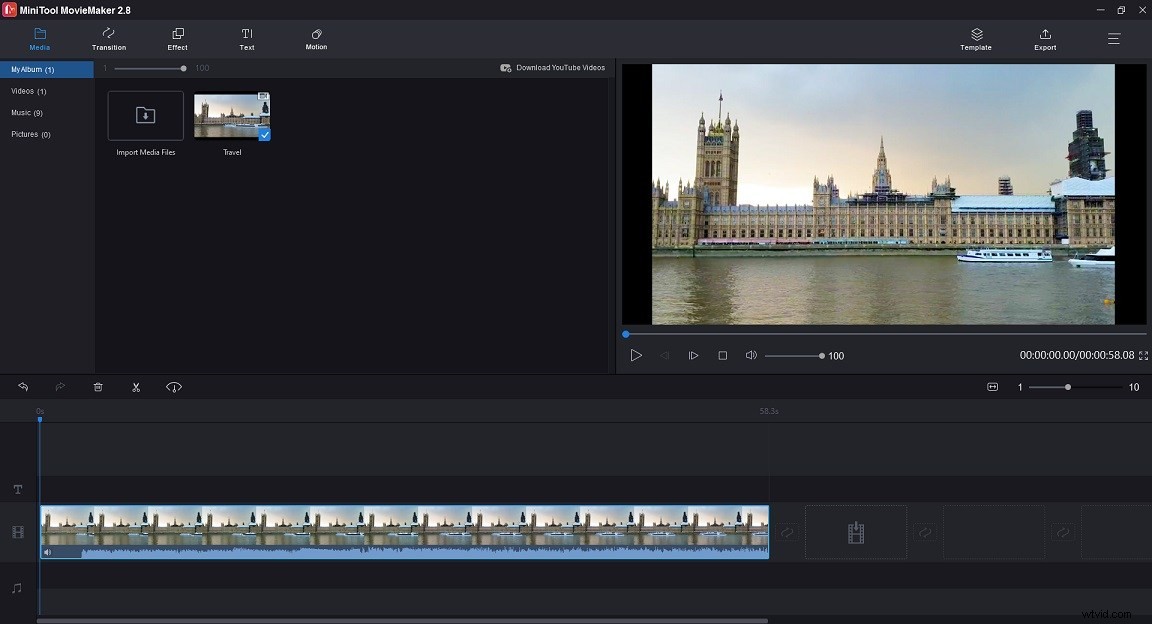
Krok 4 . Teraz możesz edytować wideo. Oto kilka sugestii.
Podziel wideo :Przesuń głowicę odtwarzania do miejsca, w którym chcesz podzielić, i kliknij ikonę nożyc na głowicy. Następnie kliknij prawym przyciskiem myszy niechciany klip i wybierz Usuń .
Dodaj przejście :kliknij Przejście . Przeciągnij i upuść przejście między dwoma klipami.
Dodaj tekst :kliknij Tekst i znajdź szablon tekstu, którego chcesz użyć. Przeciągnij szablon tekstu na ścieżkę i zwolnij mysz. Przenieś tekst w miejsce, w którym ma się pojawić, i kliknij go dwukrotnie, aby edytować.
W Edytorze tekstu wprowadź tekst, zmień czcionkę, rozmiar i kolor tekstu oraz dostosuj położenie tekstu. Kliknij OK .
Aby zmienić czas trwania tekstu, przeciągnij koniec klipu tekstowego w prawo, aby tekst pozostał na ekranie dłużej, lub w lewo, aby tekst pozostał na ekranie krótszy.
Zastosuj efekt :kliknij Efekt i wybierz odpowiedni filtr dla swojego filmu. Następnie przeciągnij i upuść filtr na swój film.
Odwróć wideo :kliknij Kontroler prędkości ikonę i wybierz Odwróć .
Dodaj muzykę :Zaimportuj swoją muzykę i dodaj ją do osi czasu. MiniTool automatycznie dostosuje czas trwania muzyki do wideo.
#2. Darmowy edytor wideo VSDC
Kompatybilność :Okna
VSDC Free Video Editor to potężne oprogramowanie do edycji wideo dla Vimeo. Dzięki tak wielu funkcjom możesz usunąć zielone tło, edytować filmy 360 stopni, zastosować efekty obrazu w obrazie, zastosować efekty podzielonego ekranu, nagrać narrację, nagrać ekran komputera i tak dalej.
Obsługuje wszystkie popularne formaty wideo/audio i kodeki, dzięki czemu możesz bezpośrednio importować swoje filmy Vimeo bez konieczności konwersji. Jeśli chcesz zmienić format wideo, VSDC Free Video Editor umożliwia także konwertowanie filmów i tworzenie filmów kompatybilne z różnymi urządzeniami. Poza tym to oprogramowanie zapewnia narzędzie do nagrywania DVD, które umożliwia łatwe nagrywanie filmów na DVD.
Jako profesjonalny edytor wideo Vimeo, VSDC Free Video Editor zawiera również różnorodne efekty wizualne, filtry, efekty dźwiękowe i przejścia. Możesz urozmaicić filmy, stosując efekty specjalne.
Zaawansowana wersja VSDC Free Video Editor – VSDC Pro oferuje więcej profesjonalnych narzędzi do edycji i większą szybkość przetwarzania. Wielokolorowy klucz Chroma może pomóc w usunięciu dowolnego koloru tła z filmu. Narzędzie Mask pozwala podświetlać, rozmywać, ukrywać określone obiekty w filmach. Śledzenie ruchu umożliwia tworzenie zakrzywionych ścieżek ruchu dla obiektów w Twoich filmach. VSDC Pro kosztuje tylko 19,99 USD, co jest doskonałym wyborem dla doświadczonych użytkowników.
#3. Lightworks
Kompatybilność :Windows, Mac OS X, Linux
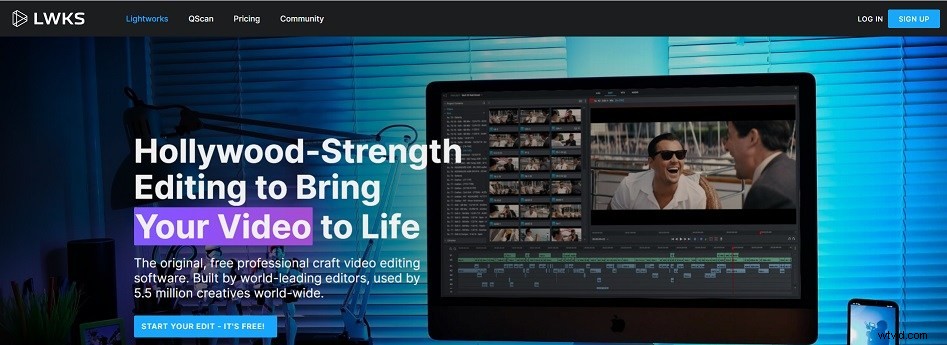
Lightworks to wieloplatformowy nieliniowy edytor wideo Vimeo. Możesz edytować filmy Vimeo we wszystkich popularnych systemach operacyjnych, w tym Windows, Mac OS i Linux. Ma dwie wersje. Jeden jest darmowy, a drugi to Lightworks Pro. Lightworks Free jest najlepszy dla początkujących użytkowników, podczas gdy Lightworks jest najlepszy dla filmowców, YouTuberów itp.
Lightworks Free obsługuje wszystkie formaty, potężną oś czasu edycji, dostęp do pamięci w chmurze i oferuje wiele gotowych tytułów i przejść. W przeciwieństwie do niektórych bezpłatnych programów do edycji wideo, Lightworks Free nie umieszcza znaku wodnego na wyjściowym filmie. Największą wadą tego oprogramowania jest to, że pozwala eksportować filmy tylko do 720p.
Lightworks Pro jest potężniejszy i bogatszy w funkcje niż darmowa wersja Lightworks. Posiada dużą bibliotekę setek gotowych efektów, animacji, tytułów 2D i 3D oraz animowanych efektów tekstowych. Inne funkcje, których nie ma Lightworks Free:zaawansowane udostępnianie projektów, udostępnianie osi czasu, eksport 4K UHD, wyjście stereoskopowe (3D), konsola Lightworks, wtyczka Boris Graffiti, obsługa urządzeń do przechwytywania SDI i wiele innych.
Lightworks Pro oferuje trzy plany:
Abonament miesięczny :23,99 USD
Plan roczny :239,99 USD
Czas życia :389,99 USD
Potrzebujesz filmów stockowych? Sprawdź ten post:15 najlepszych witryn do pobierania bezpłatnych nagrań wideo bez znaku wodnego
#4. iMovie
Kompatybilność :Mac OS, iOS, iPadOS
iMovie to darmowy edytor wideo dołączany do urządzeń Apple, takich jak Mac, iPhone i iPad. Jest przyjazny dla użytkownika z prostym interfejsem, co czyni go łatwym w użyciu dla początkujących. Możesz go używać do przycinania, dzielenia, przycinania, obracania filmów, dodawania przejść, aby Twój film wyglądał płynnie, stosowania filtrów, aby Twój film był bardziej atrakcyjny wizualnie itp.
Efekty specjalne oferowane przez iMovie są niesamowite. Możesz przyspieszać, zwalniać, odwracać filmy i tworzyć wspaniałe filmy z efektami podzielonego ekranu i obrazu w obrazie. Wbudowana biblioteka audio zawiera ponad 80 inteligentnych ścieżek dźwiękowych i kilka efektów dźwiękowych, więc nie musisz kupować muzyki w serwisach z muzyką stacjonarną ani tracić czasu na wyszukiwanie plików audio nieobjętych prawami autorskimi.
Dobry zwiastun często przykuwa uwagę widzów. iMovie oferuje do wyboru szablony w hollywoodzkim stylu. Możesz wybrać żądany szablon, wprowadzić tytuł filmu i autorów, aby Twój film był bardziej profesjonalny.
iMovie działa na wszystkich urządzeniach Apple. Możesz przenieść swój projekt iMovie z iPhone'a na iPada za pomocą AirDrop lub iCloud Drive, aby kontynuować edycję wideo. Po edycji wideo możesz bezpośrednio udostępnić swój film na Vimeo, YouTube, Facebooku i e-mailu.
#5. Strzał
Kompatybilność :Windows, Mac OS X, Linux
W odróżnieniu od powyższych edytorów Vimeo, Shotcut to edytor wideo typu open source. Jest bezpłatny i wieloplatformowy z setkami formatów audio/wideo i obsługą kodeków. Obsługuje również formaty obrazów, takie jak GIF, BMP, JPEG, PNG, SVG, TIFF, WebP i sekwencje obrazów.
Istnieje wiele funkcji i opcji edycji wideo. Możesz wycinać, kopiować, wklejać, wstawiać, przycinać klipy wideo i odłączać dźwięk od klipów wideo. Możesz cofać i ponawiać operacje edycji. Możesz zapisywać filmy jako pliki XML MLT.
Shotcut ma mnóstwo filtrów wideo, filtrów wideo 360 °, filtrów audio. Jest w stanie zamazywać filmy, redukować szumy w filmach itp. W zestawie znajduje się również generator tonów, regulator prędkości, mikser audio i regulator głośności.
Ten edytor wideo Vimeo o otwartym kodzie źródłowym oferuje około 40 tłumaczeń interfejsu użytkownika, w tym arabski, angielski, chiński, fiński, francuski, niemiecki, grecki i inne. Jest kompatybilny z systemami Windows, Mac OS, Linux i może działać jako przenośna aplikacja z urządzenia zewnętrznego.
#6. Na zdjęciu
Kompatybilność :Android, iOS
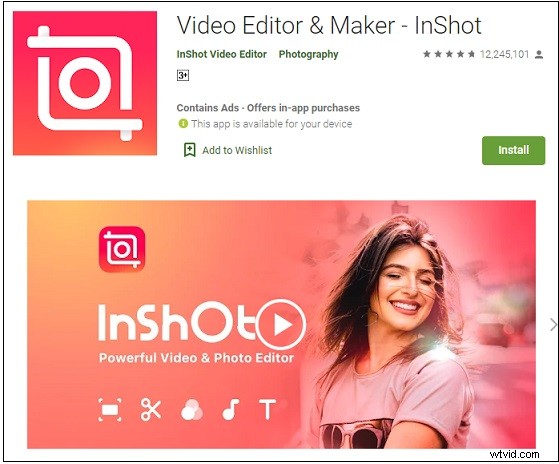
InShot to jedna z najpopularniejszych aplikacji do edycji wideo dla Vimeo z ponad milionami użytkowników. Jest dostępny na Androida i iOS. Dzięki InShot możesz podzielić wideo na wiele klipów, połączyć je w jeden, przyciąć niechciane części wideo, zmienić rozmiar wideo dla sieci społecznościowych, odwrócić wideo, zmienić prędkość wideo i utworzyć pokaz slajdów.
Ponadto ten edytor wideo zapewnia kilka zaawansowanych funkcji edycji:klatki kluczowe, obraz w obrazie, klucz chrominancji, maskę, próbnik kolorów i tryb mieszania.
Jako edytor wideo, InShot umożliwia również stosowanie filtrów, efektów dźwiękowych, dodawanie narracji, wyodrębnianie dźwięku z wideo, dodawanie tekstu i korygowanie kolorów, takie jak dostosowywanie kontrastu, jasności i nasycenia wideo.
Możesz nagrać film lub przesłać film z telefonu. Następnie edytuj wideo za pomocą InShot. Na koniec zapisz wideo na swoim urządzeniu lub bezpośrednio opublikuj wideo na YouTube, Twitterze, TikTok, Facebooku, Instagramie itp.
#7. Magisto
Kompatybilność :Android, iOS, przeglądarki
Innym edytorem wideo Vimeo jest Magisto. Magisto działa na Androidzie, iOS, a także w przeglądarkach internetowych. To wspaniała aplikacja do edycji wideo. Możesz edytować swoje filmy Vimeo, wycinając, łącząc, przycinając i używając gotowych szablonów, aby szybko stworzyć historię. Oto kilka opcji dostosowywania filmów, takich jak dodawanie naklejek, filtrów, tekstu i zmiana ich orientacji.
Oprócz edycji filmów Vimeo, Magisto może działać jako kreator pokazu slajdów, aby tworzyć przyciągający wzrok pokaz slajdów z muzyką. Funkcja Udostępnij umożliwia natychmiastowe udostępnienie wideo na platformach społecznościowych.
Bezpłatni użytkownicy mogą nagrać tylko wideo o długości do 60 sekund, a na wyjściowym filmie pojawi się znak wodny Magisto.
Dalsza lektura:Jak przyciąć wideo na Vimeo
Chcesz wiedzieć, jak przyciąć wideo na Vimeo? Postępuj zgodnie ze wskazówkami:
Krok 1. Zaloguj się na swoje konto Vimeo.
Krok 2. Na stronie głównej kliknij Filmy i otwórz film, który chcesz przyciąć.
Krok 3. Kliknij nożyczki ikonę pod filmem, aby włączyć narzędzie Przytnij.
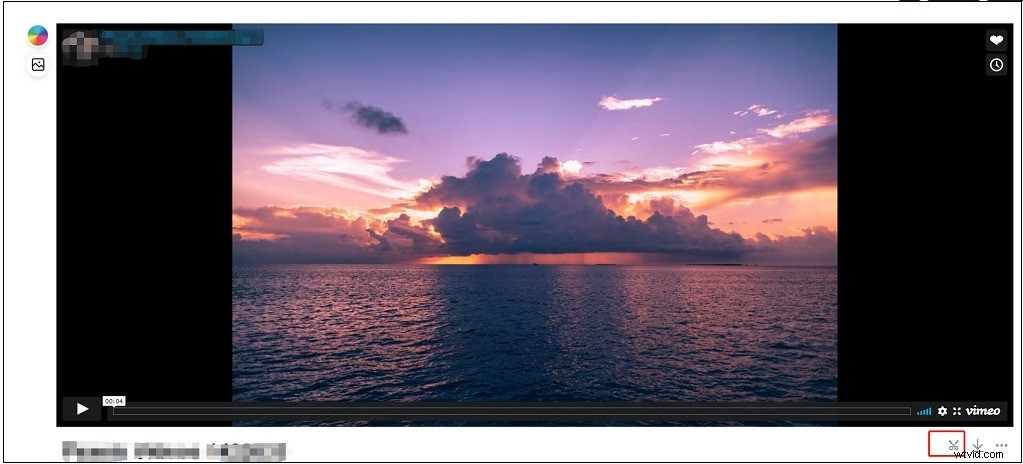
Krok 4. W oknie Przytnij ustaw czas rozpoczęcia i czas zakończenia lub wybierz żądaną część wideo za pomocą pola przycinania. Po zakończeniu kliknij Zapisz przycisk, aby zapisać zmianę.
Wskazówki:
Kliknij ikonę obrazu w lewym panelu, możesz dodać miniaturę do filmu.
Często zadawane pytania:
Jak długo mogą trwać filmy Vimeo?
Nie ma ograniczeń dotyczących czasu trwania wideo Vimeo. Bhut Vimeo pozwala darmowym użytkownikom przesyłać 500 MB tygodniowo.
Jak ukryć logo w Vimeo?
- Wejdź na stronę Vimeo i zaloguj się na swoje konto.
- Znajdź i otwórz swój film.
- Kliknij Zaawansowane
- Przejdź do Osadź> Dostosowywanie . Następnie wyłącz przycisk Pokaż logo Vimeo. Jeśli chcesz dodać własne logo do filmu, musisz uaktualnić do wersji Pro.
Wniosek
W tym poście wymieniono 7 najlepszych edytorów wideo Vimeo. Który wolisz? Wybierz żądany edytor Vimeo, aby Twój film był bardziej profesjonalny!
Jeśli masz jakiekolwiek pytania dotyczące tego posta, skontaktuj się z nami pod adresem [email protected] lub zostaw komentarz poniżej!
